WPS Word文档将段落上下移动的方法
2024-03-13 11:18:37作者:极光下载站
很多小伙伴在使用Wps软件对文字文档进行编辑的过程中经常会需要调整文档中文字或是段落的位置,在wps中,我们除了可以选中段落,然后直接将其拖到指定位置上,我们还可以尝试切换文档的查看方式,例如将文档设置为大纲模式,然后在大纲视图下选中段落,接着使用“上移”和“下移”工具,点击这两个工具同样可以对段落进行移动,且每次点击都会默认移动到下一段位置上。有的小伙伴可能不清楚具体的操作方法,接下来小编就来和大家分享一下WPS word文档将段落上下移动的方法。
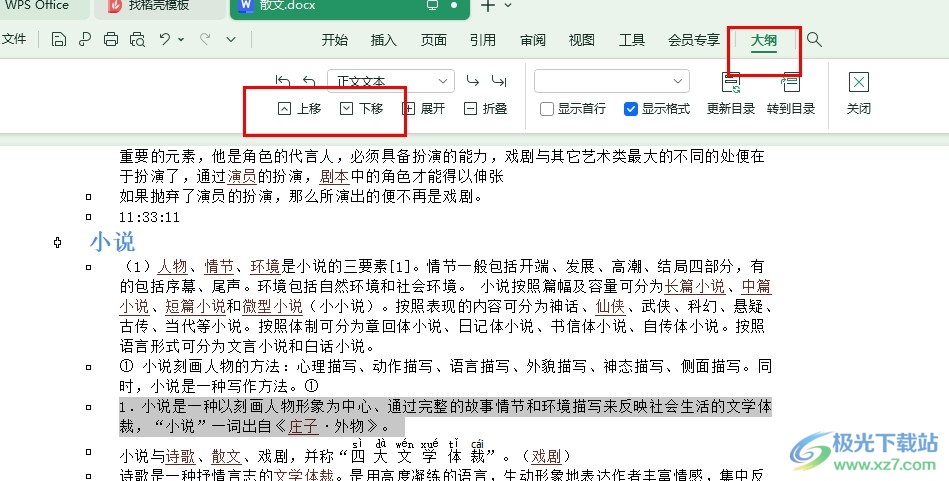
方法步骤
1、第一步,我们点击打开电脑中的WPS软件,然后在WPS页面中选择一个文字文档,点击打开该文档
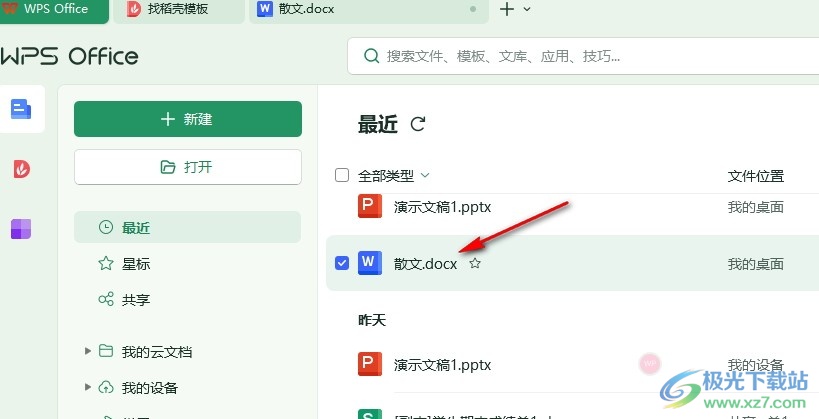
2、第二步,进入文字文档页面之后,我们在该页面上方的工具栏中先点击打开“视图”工具
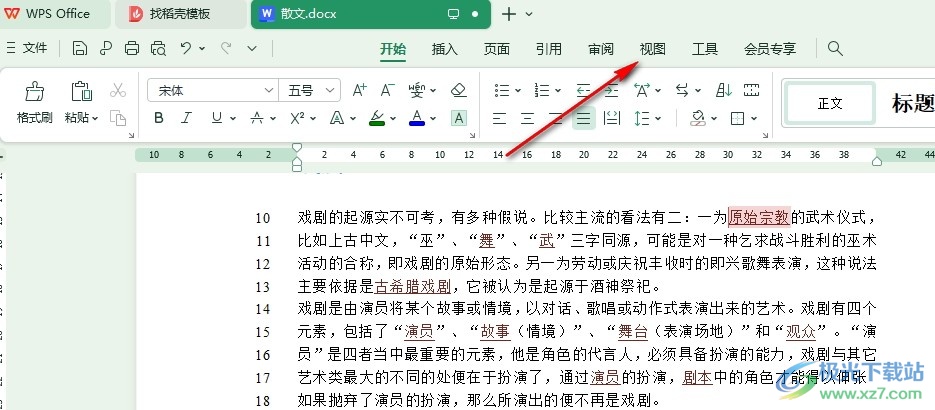
3、第三步,在“视图”工具的子工具栏中,我们找到“大纲”选项,点击该选项,进入大纲视图
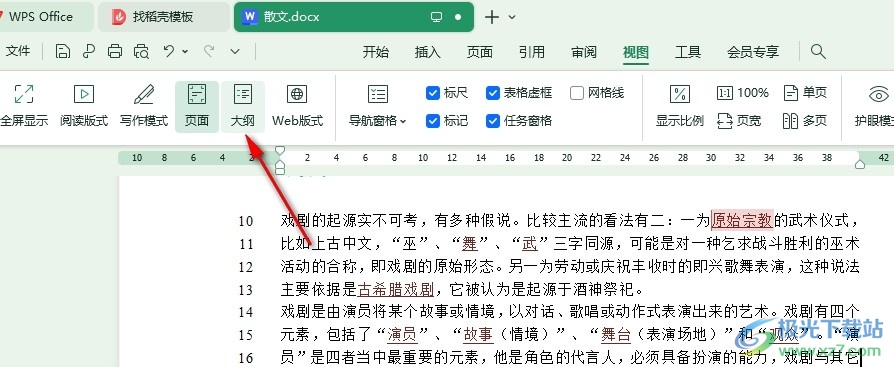
4、第四步,在大纲视图页面中,我们选中需要调整位置的一段文字,然后在工具栏中点击“上移”或是“下移”选项,将段落移动到合适的位置
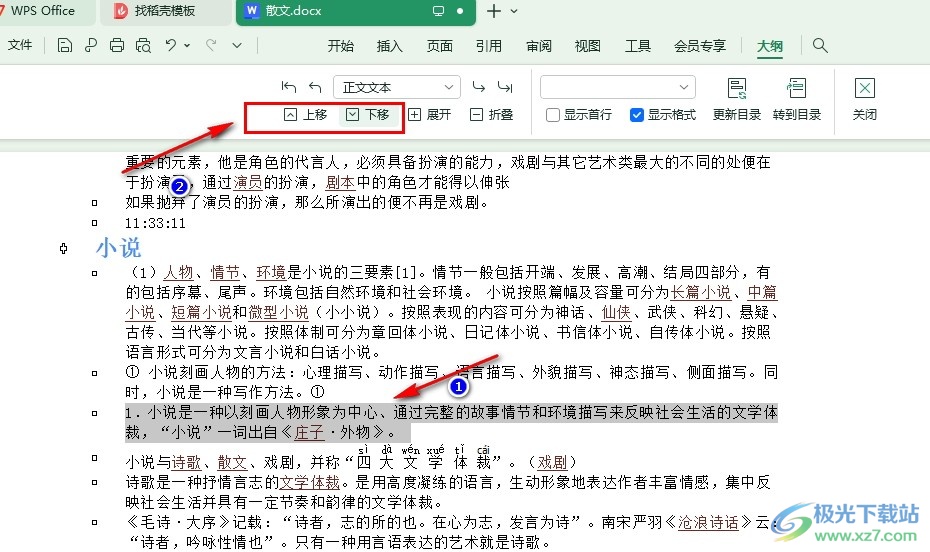
5、第五步,将选中的文章段落移到自己需要的位置上之后,我们点击工具栏中的“关闭”选项退出大纲视图即可
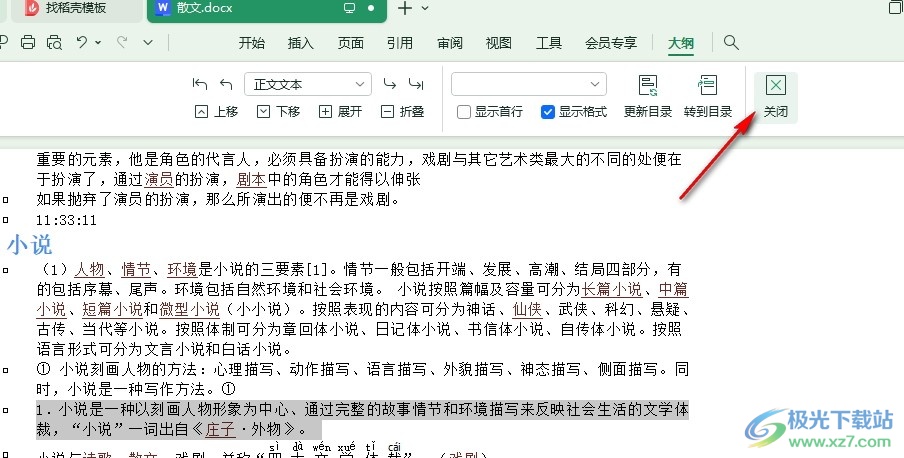
以上就是小编整理总结出的关于WPS Word文档将段落上下移动的方法,我们在WPS中打开一个文字文档,然后在文档编辑页面中打开大纲视图,接着在大纲视图中选中一段文字,再点击上移和下移选项将文字移到合适的位置即可,感兴趣的小伙伴快去试试吧。
